时间:2016-04-01 15:39 来源: 我爱IT技术网 作者:佚名
你还在为Excel动态图表制作而苦恼吗,今天小编教你Excel动态图表制作,让你告别Excel动态图表制作的烦恼。
更多经验请关注Excel小新,如果帮到了你,请在上方给个投票谢谢支持。好人一生平安。
先顶后看年薪百万,如果帮到了你,帮忙给个好评,这对小编很重要,万分感谢。
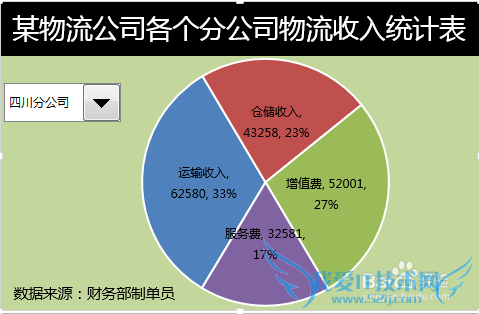
前期准备工作(包括相关工具或所使用的原料等)
Excel1.创建窗体
1.点击开发工具——点击插入——窗体控件。
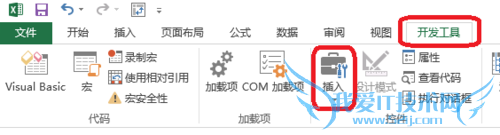
2.右击——设置控件格式
数据源区域:如图所示,公司所在单元格区域
单元格链接:A9(不固定)
下拉显示项数:4,(即数据源区域所在个数).
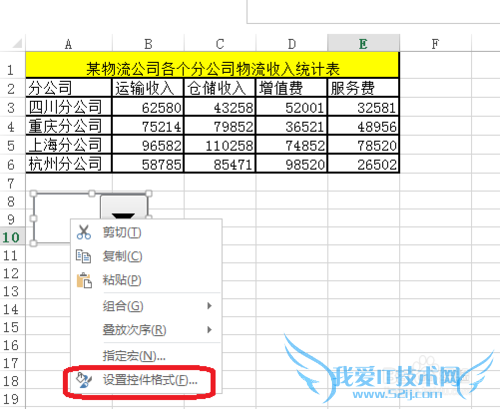
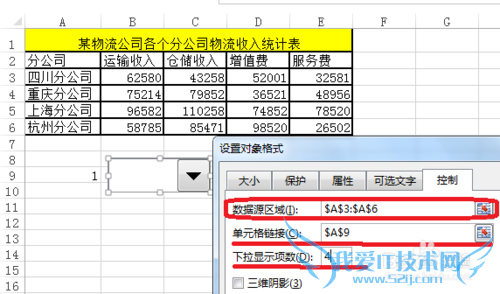
3.效果如图所示,下拉菜单控件。
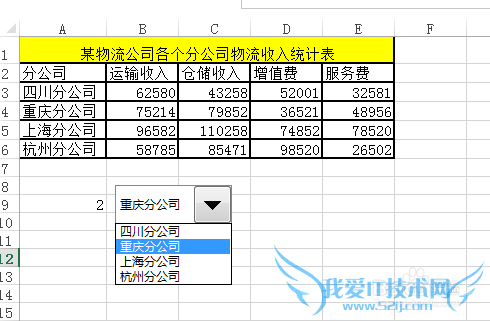
2.使用查找函数与窗体建立动态数据源
4.如图,输入公式,然后向右进行复制公式。
有关index函数,具体可以参看小编的经验
Excel中index函数的使用方法

5.如图所示,点击下拉菜单控件,选择不同的公司,通过公式引用的数据在变动,效果如图所示。
这样,就使用查找函数与窗体建立动态数据源
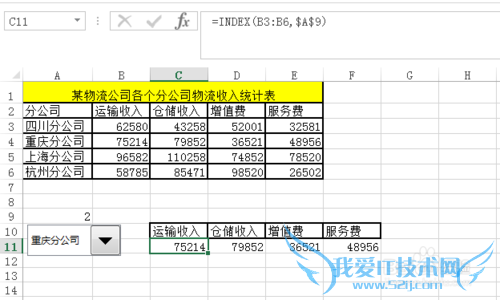
3.图表的制作和美化
6.选中动态的数据区域,然后点击插入图表,最后在进行图表的美化。
使用ctrl选中下拉菜单控件和图表——右击——组合,这样控件就融合在图表中了。
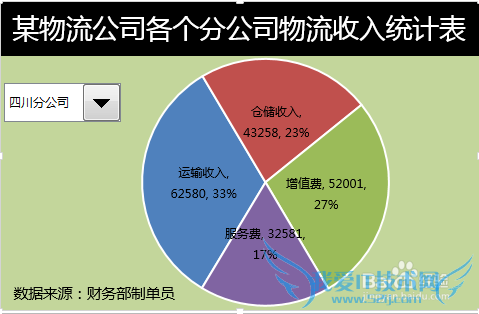
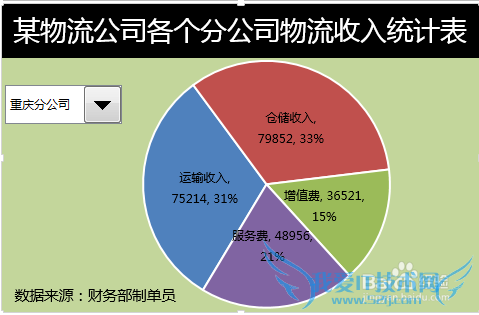
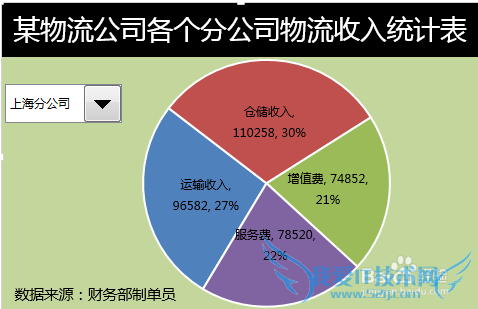
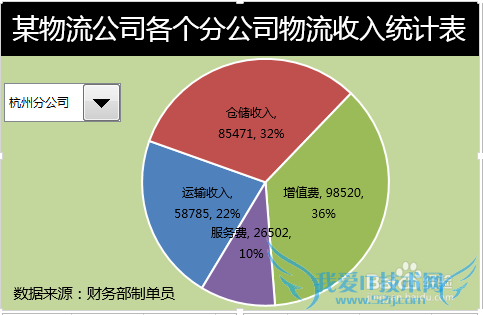
7.最终效果,如图所示,通过下拉菜单控件显示不同的图表。
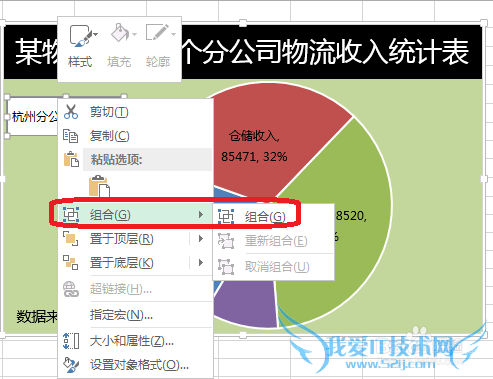
注意事项
本百度经验由skylemon黄小新编写,转载请注明出处。亲,如果帮到你的话,请在上方给个投票,或者在下方给个好评,也可以关注小编,让小编知道在茫茫人海中至少有你的支持,因为这是支持我写下去的唯一理由,谢谢。亲,如果有疑问,可以再下方评论,小编会在第一时间回复你,谢谢。经验内容仅供参考,如果您需解决具体问题(尤其法律、医学等领域),建议您详细咨询相关领域专业人士。作者声明:本文系本人依照真实经历原创,未经许可,谢绝转载。- 评论列表(网友评论仅供网友表达个人看法,并不表明本站同意其观点或证实其描述)
-
